优酷网络加速怎么关闭(优酷怎么关闭加速播放)
优酷是一款好用的视频播放软件,当遇到视频播放卡顿的时候,很多用户喜欢开启网络加速功能,那么优酷网络加速怎么关闭呢?接下来就跟小编一起来看看设置步骤吧,有需要的小伙伴不要错过!
优酷网络加速怎么关闭
1、先打开手机,点击桌面上的优酷。

2、然后点击右下角我的。

3、之后点击设置。
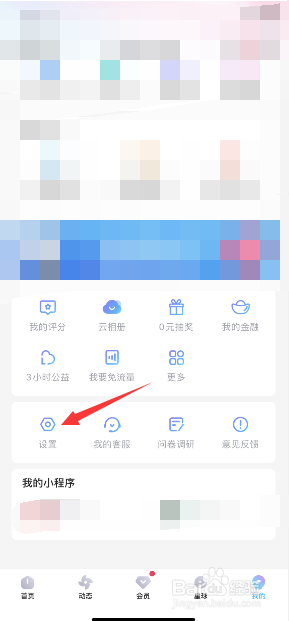
4、然后点击其他设置。

5、之后将网络加速功能的滑动按钮向左滑动关闭即可。

6、结果如图所示,这样便关闭了网络加速功能。

7、总结:
1、点击桌面上的优酷。
2、点击右下角我的。
3、点击设置。
4、点击其他设置。
5、将网络加速功能的滑动按钮向左滑动关闭即可。
6、这样便关闭了网络加速功能。
以上就是优酷网络加速怎么关闭的全部内容了,好物评测为您提供最好用的软件教程,为您带来最新的软件资讯!
声明:如若本站内容侵犯了原著者的合法权益,请提供凭证,可联系我们进行处理,详见<免责声明>





